OneNote è una delle storiche applicazioni Microsoft. Inizialmente distribuito come parte integrante del pacchetto Office, OneNote si è trasformato in un programma che affonda le radici nel cloud e che permette di prendere note e appunti da qualunque dispositivo, da un sistema desktop tradizionale come da un tablet o uno smartphone.
A metà 2010 è stata distribuita una versione gratuita di OneNote ma solo di recente Microsoft ha compiuto il grande passo rimuovendo tutte le limitazioni presenti nella release free.
Cos’è e come funziona OneNote
OneNote è un’applicazione concepita per prendere note e appunti, uno strumento che consente di raccogliere in un unico posto tante informazioni provenienti da fonti diverse.
Si possono scrivere testi di proprio pugno oppure recuperare informazioni pubblicate sul web, con addirittura la possibilità di ritagliare le pagine Internet.
Il programma contiene anche un comodo OCR che consente di effettuare il riconoscimento ottico dei caratteri: basta quindi sottoporre a OneNote la foto di un testo o la scansione di un documento per trasformare il contenuto dell’immagine in un testo editabile.
In OneNote, le note sono organizzate sotto forma di schede che, a loro volta, possono contenere una o più pagine. Tutte le schede sono parte di un singolo blocco appunti: OneNote permette la gestione di più di un blocco appunti.
L’icona aggiuntiva posta nella barra delle applicazioni di Windows consente di creare rapidamente una nuova nota in OneNote (Nuova nota rapida); inviare un contenuto a OneNote, di qualunque genere esso sia (Invia a OneNote); ritagliare una porzione di pagina web che interessa (Ritaglio schermata).
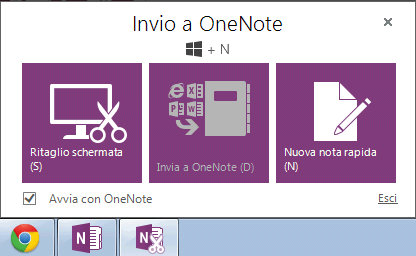
Con il lancio del nuovo OneNote gratuito, Microsoft ha eliminato tutte le limitazioni che rendevano l’applicazione un prodotto meno completo e versatile rispetto alla versione integrata nel pacchetto Office.
L’unica differenza tra OneNote gratuito e la versione contenuta in Office è che il primo permette esclusivamente l’utilizzo di OneDrive per il salvataggio delle note.
Tutti blocchi degli appunti, quindi, saranno sempre conservati sul proprio account OneDrive, il servizio di storage online targato Microsoft.
Non sarà possibile salvare le note in locale ma bisognerà necessariamente accettare di appoggiarsi a OneDrive (30 GB di spazio gratis su OneDrive: ecco come averli; Spazio aggiuntivo su OneDrive (ex SkyDrive), anche con dispositivi Android).
Il vantaggio, però, è che effettuando il login a OneNote con le proprie credenziali, da un qualsiasi dispositivo (desktop, notebook, tablet, smartphone,…), indipendentemente dalla piattaforma installata, si troveranno tutte le note al loro posto, pronte per essere consultate o modificate.
Le note possono essere condivise anche con chi non dispone di OneNote. Basta infatti creare, ad esempio, un nuovo blocco appunti cliccando su File, Nuovo e selezionare l’icona Crea blocco appunti.
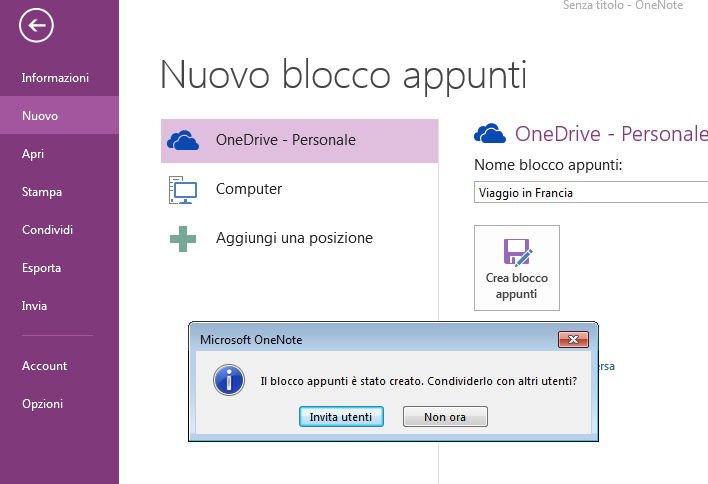
Cliccando su Invita utenti si potranno chiamare altri utenti, specificandone l’indirizzo e-mail, ad intervenire sul contenuto delle note e ad offrire il loro contributo.
Chi non dispone di OneNote, infatti, può tranquillamente utilizzare OneNote Online, la versione di OneNote fruibile utilizzando il solo browser web.
Anzi, suggeriamo a chi installa l’applicazione OneNote a collegarsi comunque con OneNote Online per verificare come ogni nota, previo login con il proprio account utente Microsoft, sia modificabile anche dal browser.
OneNote è utilizzabile anche sotto forma di app per Android, Apple iOS e Windows Phone:
– OneNote per Android
– OneNote per iPhone
– OneNote per iPad
– OneNote per Windows Phone
Installando una delle app per i vari dispositivi mobili ed effettuando il login con il proprio account Microsoft, si potranno elaborare le note precedentemente predisposte con OneNote sul sistema desktop o notebook.
Cliccando sull’icona raffigurante una piccola macchina fotografica da un dispositivo mobile, si può fare una foto ad un documento ed acquisirlo immediatamente come immagine.

Effettuata la sincronizzazione con i server di OneDrive, l’immagine acquisita diverrà parte integrante della nota selezionata e diverrà subito visibile da qualunque sistema utilizzi OneNote.
Facendo clic con il tasto destro sull’immagine, da OneNote, quindi selezionando Copia testo dall’immagine, il programma sottoporrà ad OCR (riconoscimento ottico dei caratteri) tutto il contenuto dell’immagine.

Proteggere le schede con una password
La versione gratuita di OneNote adesso consente di proteggere le schede contenenti informazioni personali utilizzando una password.
Per procedere, è sufficiente cliccare con il tasto destro del mouse sul nome della scheda quindi scegliere Proteggi sezione con password.

Registrazioni audio video nelle note
Un’altra novità per la versione gratuita di OneNote è il supporto delle registrazione audio/video.
D’ora in avanti, infatti, cliccando sul menu Inserisci, è possibile aggiungere delle note audio e video cliccando sulle apposite icone Registra audio e Registra video.
Infine, nel menu Cronologia è adesso disponibile nuova icona Versioni pagina che permette di “navigare” all’interno delle precedenti versioni di una stessa scheda.
Download: download da onenote.com
Compatibile con: Windows 7, Windows 8, Windows 8.1
Licenza: Freeware
/https://www.ilsoftware.it/app/uploads/2023/05/img_11869.jpg)
/https://www.ilsoftware.it/app/uploads/2025/04/gd0.jpg)
/https://www.ilsoftware.it/app/uploads/2023/06/blocco-outlook-microsoft-365.jpg)
/https://www.ilsoftware.it/app/uploads/2025/04/office-2016-crash-patch.jpg)
/https://www.ilsoftware.it/app/uploads/2025/02/installazione-office-microsoft-365-gratuito.jpg)